如何在头像上添加红旗?
作者:佚名 来源:未知 时间:2024-12-10
在日常生活中,很多人喜欢为自己的头像增添一些个性化的装饰,比如添加一面红旗,以表达自己的爱国情怀或者对某个事件的支持。不论是在社交媒体上,还是在一些论坛、博客等平台上,一个带有红旗的头像总能吸引人的注意。那么,怎么给头像加红旗呢?接下来,我们就一步步详细讲解这个过程,无论是使用电脑还是手机,你都能轻松完成。
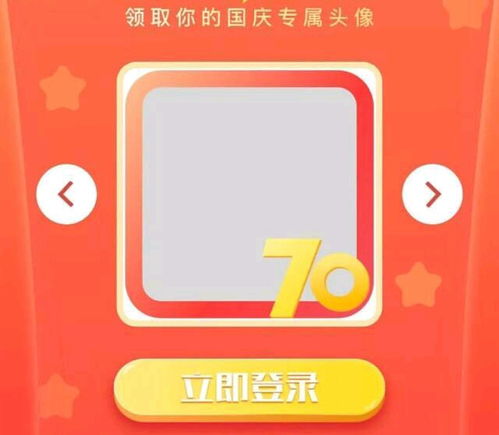
一、准备工作
在开始给头像加红旗之前,你需要准备好以下几个东西:
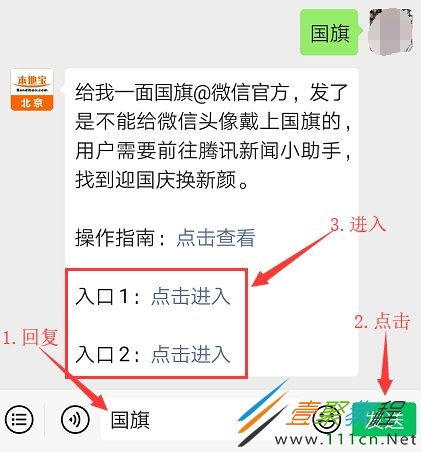
1. 原始头像:这是你想要添加红旗的原始图片,最好是一张清晰、分辨率较高的照片。
2. 红旗素材:你可以在网上找一张适合的红旗图片,也可以自己制作。为了保证红旗看起来自然,建议选择一张背景干净、颜色鲜艳的红旗图片。
3. 图像处理工具:根据你的习惯,可以选择使用电脑上的专业软件,如Photoshop、GIMP等,或者手机上的应用,如美图秀秀、PicsArt等。这些工具都提供了强大的图像编辑功能,能让你轻松完成头像修改。
二、电脑端操作
使用Photoshop添加红旗
Photoshop是一款功能强大的图像处理软件,几乎能满足所有的图像编辑需求。如果你对Photoshop有一定的了解,以下步骤将帮助你轻松完成红旗的添加。
1. 打开Photoshop:启动软件后,打开你的原始头像和红旗素材。
2. 调整红旗大小:使用“移动工具”(快捷键V)将红旗素材拖动到你的头像上。接着,用“自由变换工具”(快捷键Ctrl+T)调整红旗的大小和位置,使其与你的头像协调。
3. 添加图层蒙版:在图层面板中,选中红旗图层,然后点击“添加图层蒙版”按钮。使用黑色画笔工具(设置适当的硬度和不透明度),在图层蒙版上涂抹,这样可以隐藏红旗超出头像的部分,使其看起来更自然。
4. 调整颜色与亮度:为了让红旗与头像更好地融合,你可以使用“色彩平衡”、“亮度/对比度”等工具对红旗进行调整。
5. 保存图片:完成所有编辑后,选择“文件”——“存储为”,选择JPEG或其他常见格式保存你的新头像。
使用GIMP添加红旗
GIMP是Photoshop的一个免费替代品,功能同样强大,适合那些不想为软件付费的用户。
1. 打开GIMP:启动GIMP后,打开你的原始头像和红旗素材。
2. 将红旗添加到头像:使用GIMP的工具箱中的“移动工具”,将红旗素材拖动到你的头像窗口中。
3. 调整大小和位置:选中红旗图层,使用“缩放工具”和“移动工具”调整红旗的大小和位置。
4. 使用图层蒙版:右键点击红旗图层,选择“添加图层蒙版”——“白色(完全不透明)”。然后使用黑色画笔工具在图层蒙版上涂抹,隐藏不需要的部分。
5. 调整颜色:使用GIMP的“色彩”工具对红旗的颜色进行调整,使其更加自然。
6. 导出图片:完成编辑后,选择“文件”——“导出为”,选择合适的格式保存你的新头像。
三、手机端操作
如果你没有电脑,或者更喜欢使用手机进行图像处理,那么手机上的各种图像编辑应用将是你不错的选择。
使用美图秀秀添加红旗
美图秀秀是一款功能丰富的手机图像编辑软件,操作简单易上手。
1. 打开美图秀秀:启动应用后,选择“图片美化”功能,导入你的原始头像。
2. 添加贴纸:在底部工具栏中,选择“贴纸”功能。然后,在贴纸库中找到或搜索红旗相关的贴纸。
3. 调整贴纸:将选中的红旗贴纸拖动到你的头像上,使用缩放和旋转工具调整其大小和角度。
4. 编辑贴纸:如果贴纸有背景色,你可以使用橡皮擦工具擦除背景,使红旗更加自然。
5. 保存图片:完成编辑后,点击右上角的“保存/分享”按钮,保存你的新头像。
使用PicsArt添加红旗
PicsArt是一款功能更为强大的手机图像编辑应用,支持更多的高级编辑功能。
1. 打开PicsArt:启动应用后,选择“+”按钮,导入你的原始头像。
2. 添加图片:在编辑界面中,选择“添加图片”功能,导入你的红旗素材。
3. 调整位置和大小:使用移动和缩放工具调整红旗的位置和大小,使其与头像协调。
4. 混合模式:在图层面板中,选中红旗图层,尝试不同的混合模式(如正片叠底、柔光等),找到最适合的效果。
5. 使用橡皮擦:如果红旗有不需要的部分,可以使用橡皮擦工具擦除。
- 上一篇: 卫生巾的正确使用方法
- 下一篇: 支付宝如何充值Q币?
































